Mountain Lionで通知センターを一時的に無効にする2つの方法
公開日:
:
最終更新日:2014/01/06
Mac OS X Mountain Lion
記事内に広告を含む場合があります。記事内で紹介する商品を購入することで、当サイトに売り上げの一部が還元されることがあります。

こんにちは。Mountain LionのLaunchpadをキーボードだけで使えるランチャーとして便利に使っているアキオ(@akio0911)です。
関連 : Mountain LionのLaunchpadをキーボードだけで使えるランチャーにしてみた
Mountain Lionから追加された通知センターですが、Macをプロジェクタにつなげてデモを行う時など、通知が表示されると困る時も多いはず。
今回は、一時的に通知センターの通知とバナーをオフにする方法を紹介します。
![]() OS X Mountain Lion
OS X Mountain Lion 
カテゴリ: 仕事効率化
価格: ¥1,700
通知をオフにする 方法その1
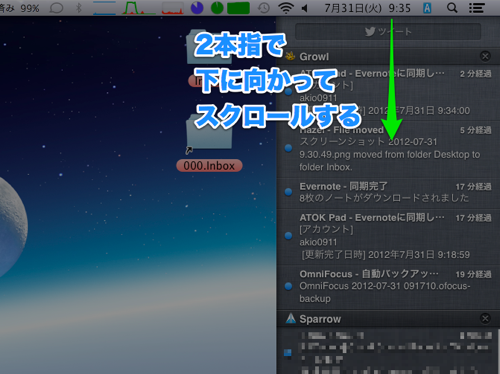
通知センターを表示したら、下に向かってスクロールします。
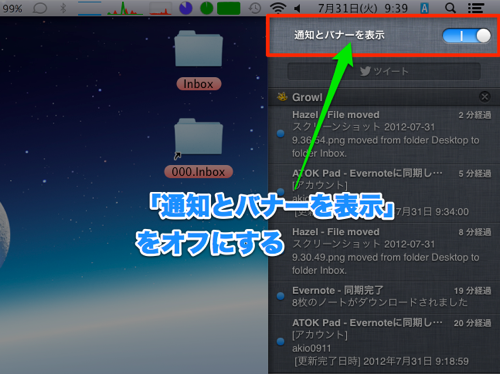
「通知とバナーを表示」をオフにします。
通知をオフにする 方法その2
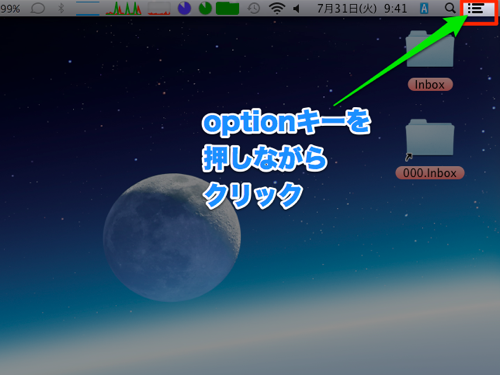
optionキーを押しながら、メニューバーにある通知センターのアイコンをクリックします。
オフにした通知は自動的に再開される
紹介したどちらの方法でも、通知は翌日になると自動的に再開されます。
Mountain Lionの関連記事
関連 : Mountain LionのMission Controlでウィンドウのアプリごとのグループ化を解除する方法
関連 : Mountain Lionでメモをデスクトップに貼る方法
関連 : Mountain Lionはスクロールバーが使いやすくなってる!
関連 : Mountain LionのLaunchpadをキーボードだけで使えるランチャーにしてみた
関連 : Mountain Lionでトラックパッドのみを使ってファイルをプレビューする方法
関連 : Mountain Lionで既存のKeynoteスライドファイルをiCloudに追加する方法
![]() OS X Mountain Lion
OS X Mountain Lion 
カテゴリ: 仕事効率化
価格: ¥1,700










